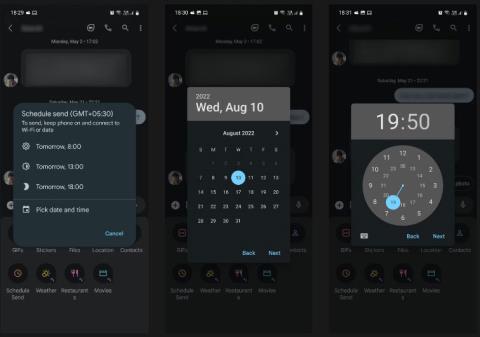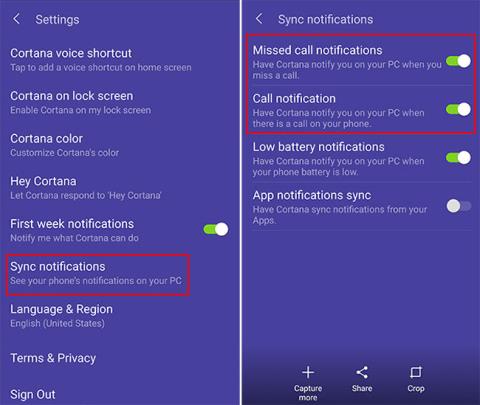Velkým důvodem, proč si lidé kupují telefony Android, je flexibilita, kterou operační systém nabízí. Budete překvapeni, jak moc můžete zlepšit své uživatelské prostředí změnou několika nastavení.
Podívejte se na 11 málo známých tipů a funkcí, které byste měli vyzkoušet na svém zařízení Android.
1. Udělejte odemykání otiskem prstu spolehlivější
Spolehlivost odemykání otiskem prstu na telefonu můžete zvýšit tím, že dvakrát zaregistrujete stejný prst. Tímto způsobem, když telefon naskenuje váš prst, počet neúspěšných pokusů se sníží.
To je užitečné zejména pro lidi s mozoly na prstech a také pro ty, jejichž telefony nemají spolehlivý snímač otisků prstů.
2. Zlepšete kvalitu hovoru
Před uskutečněním telefonního hovoru je rychlý způsob, jak zlepšit konzistenci sítě na vašem zařízení, zapnout režim Letadlo, počkat několik sekund a pak jej vypnout. To umožňuje, aby se váš telefon znovu připojil k nejbližší mobilní věži pro nejsilnější a nejstabilnější připojení, takže během hovoru neztratíte signál.
3. Naplánujte odesílání zpráv ve Zprávách Google
Mnoho lidí neví, že můžete naplánovat odeslání zprávy ve Zprávách Google na konkrétní datum a čas stejným způsobem, jako plánujete odeslání e-mailu na Gmail . Je to snazší než vytvořit koncept a čekat na odeslání zprávy, až nastane správný čas.
Chcete-li to provést, přejděte na požadovanou konverzaci ve Zprávách Google, napište zprávu a poté stiskněte a podržte tlačítko Odeslat . Zobrazí se vyskakovací okno, kde můžete naplánovat. Po dokončení klepněte na tlačítko Odeslat .

Naplánujte odesílání zpráv ve Zprávách Google
4. Chcete-li pořídit fotografii, řekněte „Sýr“.
Pokud se pokoušíte pořídit skupinové selfie, ale váš telefon je mimo dosah, můžete nastavit časovač. Ale tato možnost není ideální, protože někdy může trvat déle, než se očekává, že si lidé upraví nebo upraví vlasy.
Aby to bylo snazší, telefony Samsung vám umožňují fotografovat vyslovením hlasových příkazů jako „Sýr“ nebo „Úsměv“. Telefon rozpozná váš hlas a pořídí fotografii. Chcete-li tuto funkci povolit, otevřete aplikaci Fotoaparát, přejděte do Nastavení > Způsoby snímání a zapněte Hlasové příkazy .
5. Použijte tlačítko Floating Shutter
Další skvělou funkcí fotoaparátu na zařízeních Samsung je tlačítko Floating Shutter, které přidává další tlačítko spouště, které můžete volně pohybovat kdekoli na obrazovce. Díky tomu je focení o něco pohodlnější, protože nemusíte sahat do nepohodlné polohy, ale můžete místo toho umístit spoušť, kam se vám vejde palec.
Chcete-li tuto funkci povolit, otevřete aplikaci Fotoaparát, přejděte do Nastavení > Způsoby fotografování a zapněte tlačítko Plovoucí závěrka . Po dokončení se vraťte do aplikace fotoaparátu a přetažením tlačítka spouště odkryjte druhé tlačítko a umístěte jej kamkoli na obrazovce.
Některé telefony se systémem Android, včetně zařízení Samsung a Pixel, také umožňují používat tlačítka hlasitosti jako tlačítko spouště, což může být také užitečné v mnoha situacích.
6. Použijte zástupce aplikací
Víte o aplikacích a widgetech, ale zkratky aplikací jsou často nevyužité. Zástupci aplikací umožňují specifické funkce aplikací, čímž odpadá nutnost je neustále hledat.
Můžete například nastavit zkratky pro zavolání někomu, vytvářet textové poznámky, prohlížet snímky obrazovky, skenovat QR kódy atd. – to vše jediným klepnutím.
Chcete-li najít zástupce aplikací, stiskněte a podržte ikonu aplikace, kterou chcete otevřít, malou nabídku zkratek. Stiskněte a podržte zkratku, která se vám líbí, přetáhněte ji na prázdné místo na domovské obrazovce a uvolněte.

Zástupci v zásuvce aplikace
7. Kupte si protiprachové krytky na zakrytí portů
V minulosti bylo mnoho „cihlových“ telefonů často dodáváno s vestavěnými prachovými zátkami, které utěsnily nabíjecí port zařízení, takže do nich nemohl vniknout prach, vlákna a voda.
Moderní chytrá zařízení je nemají, takže nabíjecí port, konektor pro sluchátka a reproduktory jsou vždy otevřené. Váš telefon může mít krytí IP68, ale v průběhu času se v portech může hromadit prach a vlákna, což ovlivňuje nabíjení a zvuk.
Proto byste si měli koupit zátku proti prachu. Jsou poměrně levné a lze je snadno najít na platformách elektronického obchodu.
8. Skryjte soukromá alba z knihovny
Jednou z nejlepších funkcí aplikace Samsung Gallery je, že vám umožňuje skrýt určitá alba z hlavní stránky, která mohou obsahovat citlivé fotografie nebo videa. Kdykoli je můžete později zobrazit, když je budete chtít zobrazit.
Pokud chcete extra ochranu, můžete přesunout alba (nebo jednotlivé fotografie a videa) do aplikace Zabezpečená složka; zobrazit obsah, který vyžaduje heslo nebo biometrické odemknutí. Pokud nemáte telefon Samsung, můžete místo toho použít uzamčenou složku ve Fotkách Google .
Chcete-li album skrýt, otevřete na svém zařízení Galaxy aplikaci Galerie, klepněte na nabídku se třemi tečkami a vyberte možnost Skrýt alba . Dále vyberte ze seznamu alba, která chcete skrýt. Chcete-li alba přesunout do zabezpečené složky, vraťte se na hlavní stránku, stiskněte a podržte album, vyberte Více > Přesunout do zabezpečené složky .

Galerie Samsung skrývá alba
9. Přidejte slova do slovníku Gboard
Pokud jste dvojjazyčný nebo vícejazyčný uživatel, bude vás rozčilovat, když klávesnice automaticky opravuje, co píšete, protože nerozeznává slova ve vašem rodném jazyce.
Naštěstí můžete psaní na Gboardu zlepšit přidáním vlastních slov do svého osobního slovníku. Tímto způsobem skutečně rozpozná slovo a automaticky jej neopraví na slovo, které jste nechtěli zadat.
Chcete-li to provést, otevřete aplikaci Gboard a přejděte do části Slovník > Osobní slovník a poté vyberte preferovaný jazyk. Dále klepněte na ikonu + a zadejte slovo, které chcete přidat.
10. Automatizujte svůj telefon pomocí rutin
Snad nejvíce podceňovanou funkcí uživatelského rozhraní Samsung One jsou režimy a rutiny (dříve Bixby Routines); je to automatizační nástroj, který vám umožňuje provádět na vašem zařízení mnoho různých akcí současně bez zásahu uživatele. Režimy a rutiny můžete použít k nastavení ranní rutiny, každodenního dojíždění, cvičení, před spaním atd.

Streamujte videa jako obvykle v režimech a rutinách Samsung
Pokud nemáte telefon Samsung, můžete také použít vestavěnou funkci Rutiny v Google Assistant. Ale upřímně řečeno, rutiny Asistenta Google se nedají srovnávat s režimy a rutinami.
11. Použijte skrytou SOS svítilnu
Ne každý uživatel bude tuto funkci potřebovat, ale pokud uvíznete na odlehlém místě bez signálu a potřebujete pomoc, můžete upoutat pozornost záchranářů pomocí Použít skrytou SOS baterku na telefonech Samsung. Je to jedna z funkcí, u kterých se cítíte bezpečně, ale doufáte, že je nebudete muset nikdy použít.
Většina lidí má tendenci používat své telefony hned po vybalení s výchozím nastavením. Ale jak vám řekne každý technik, úprava nastavení telefonu vám zabere jen pár minut, abyste si s ním výrazně zlepšili zážitek.
To platí pro všechna zařízení Android, ale zejména pro uživatele Samsung, protože One UI má více funkcí než většina ostatních vzhledů Androidu. Poskytuje vám více prostoru pro personalizaci vašeho zařízení a jeho optimální fungování podle vašeho životního stylu a používání.